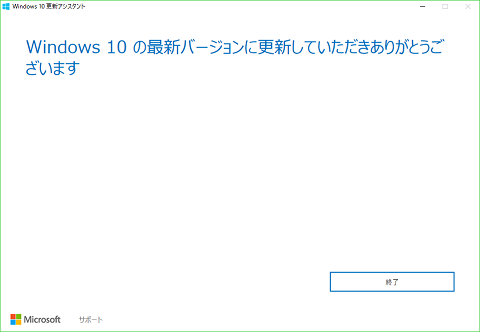
Windows10 配信後の大型アップデートです。以前のWindowsではサービスパックなどと呼ばれていた更新だと思いますが、だたの不具合修正の他に機能追加(Windows内でLinuxのコマンドが直接利用できたり)も行われています。
今回はインストール編。(使ってみた感じは次回)
- [設定](コントロールパネルではない)を表示します。
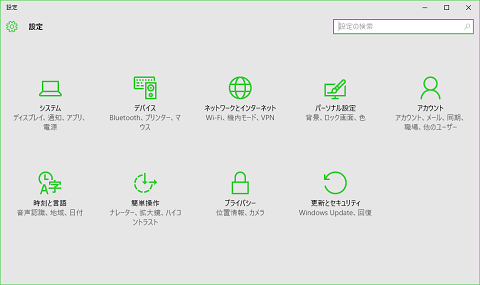
- [更新とセキュリティ]を選択します。
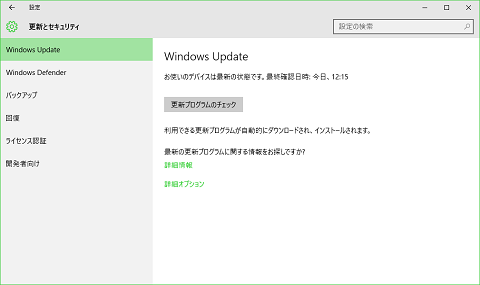
- [詳細情報]を選択します。
- [Window 10の更新履歴]がブラウザで表示されます。
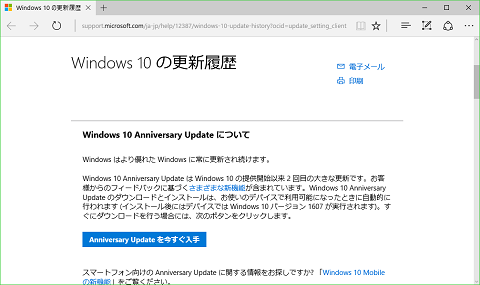
- [Anniversary Updateを今すぐ入手]をクリックします。
- 更新プログラムのダウンロードが開始され、[実行]ボタンをクリックします。
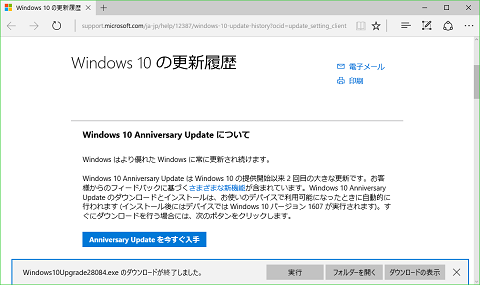
- [Windows 10の最新バージョンへの更新]画面が表示されます。
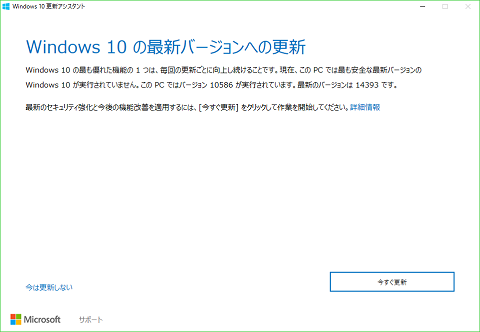
最新バージョンがセットアップされていない場合には、最新バージョンに更新されてから、Anniversary Updateへ更新されます。 - 更新プログラムが実行され、何度かの再起動が行われます。
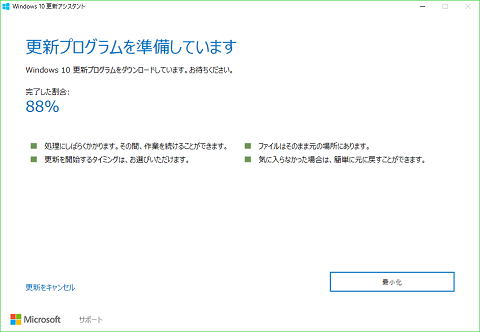
- 更新時間は、私の環境(CPU AMD FX-8210 3.1GHz / Mem 32GB)で30分くらいでした。
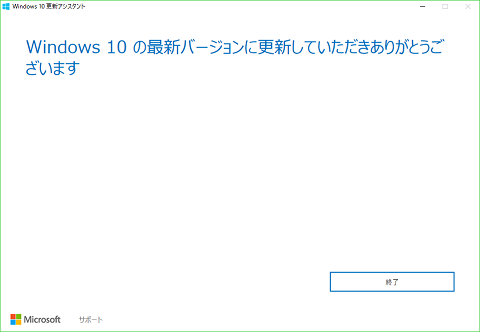
しばらく使ってみたので次回は、更新された機能などの紹介をしていこうと思います。
